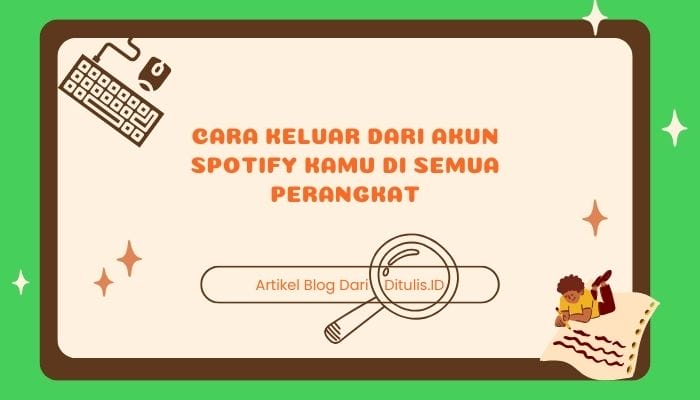Ditulis.ID – Mampu mencegah pengguna menjalankan program tertentu di komputer Windows 11 kamu bisa berguna karena berbagai alasan. Hal ini bisa membantu administrator menjaga lingkungan kerja yang aman, membantu orang tua dalam memantau aplikasi yang bisa diakses oleh anak-anak mereka, dan memungkinkan pengguna untuk melindungi sistem mereka.
Apa pun tujuan kamu, membatasi akses pengguna ke aplikasi dan program tertentu cukup mudah. kamu bisa melakukan ini menggunakan Local Group Policy Editor atau Registry Editor. Mari kami tunjukkan caranya.
Daftar Isi
Cara Mencegah Pengguna Menjalankan Program Tertentu Melalui Group Policy Editor

Local Group Policy Editor di Windows memudahkan penerapan perubahan seluruh sistem di komputer. Salah satu dari banyak opsi yang disertakan adalah kebijakan yang mencegah pengguna menjalankan program atau file EXE tertentu di Windows.
Sebelum kita melanjutkan, penting untuk dicatat bahwa Local Group Policy Editor hanya tersedia pada edisi Windows 11 Professional, Enterprise, dan Education. Jika PC kamu menjalankan Windows Home, metode ini tidak akan berhasil untuk kamu. Dalam hal ini, kamu bisa menggunakan metode Registry Editor yang disebutkan di bagian selanjutnya.
Langkah 1: Tekan pintasan keyboard Windows + R untuk membuka kotak dialog Run. Ketik gpedit.msc di kotak teks dan tekan OK.
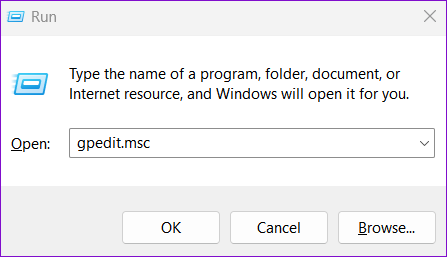
Langkah 2: Saat perintah User Account Control (UAC) muncul, pilih Ya untuk melanjutkan.

Langkah 3: Gunakan panel kiri untuk menavigasi ke folder berikut:
User Configuration\Administrative Templates\System\
Langkah 4: Klik dua kali kebijakan ‘Jangan jalankan aplikasi Windows yang ditentukan’ di panel kanan.

Langkah 5: Pilih opsi Diaktifkan dan klik tombol Tampilkan di bawah Opsi.

Langkah 6: Tambahkan program yang ingin kamu blokir di bagian ‘Daftar aplikasi yang tidak diizinkan’. Masukkan nama file yang kamu klik dua kali untuk meluncurkan aplikasi, seperti itunes.exe, bittorrent.exe, notepad.exe, dan seterusnya. Lalu, klik oke.

Langkah 7: Klik Terapkan, diikuti dengan OK untuk menyimpan perubahan kamu.

Setelah kamu menyelesaikan langkah-langkah di atas, program tertentu akan diblokir di PC Windows 11 kamu. Jika kamu ingin memulihkan akses ke program yang diblokir kapan saja, ulangi langkah di atas dan atur kebijakan ‘Jangan jalankan aplikasi Windows tertentu’ ke Tidak Dikonfigurasi atau Dinonaktifkan.
Cara Mencegah Pengguna Menjalankan Program Tertentu Menggunakan Registry Editor
Jika kamu tidak bisa mengakses Local Group Policy Editor atau hanya ingin menggunakan metode lain, kamu bisa mengedit beberapa file registry untuk mencegah pengguna menjalankan aplikasi dan program tertentu di PC Windows 11 kamu agar tidak terjadi crash pada aplikasi.
Seperti yang mungkin kamu ketahui, file registry menyimpan pengaturan penting untuk Windows dan aplikasinya. Melakukan perubahan yang salah pada file-file ini bisa menyebabkan PC kamu tidak bisa dioperasikan. Oleh karena itu, kamu harus mempertimbangkan untuk membackup semua file registry atau membuat restore point sebelum melakukan perubahan apa pun.
Langkah 1: Klik ikon pencarian di taskbar, ketik registry editor, dan pilih Jalankan sebagai administrator.
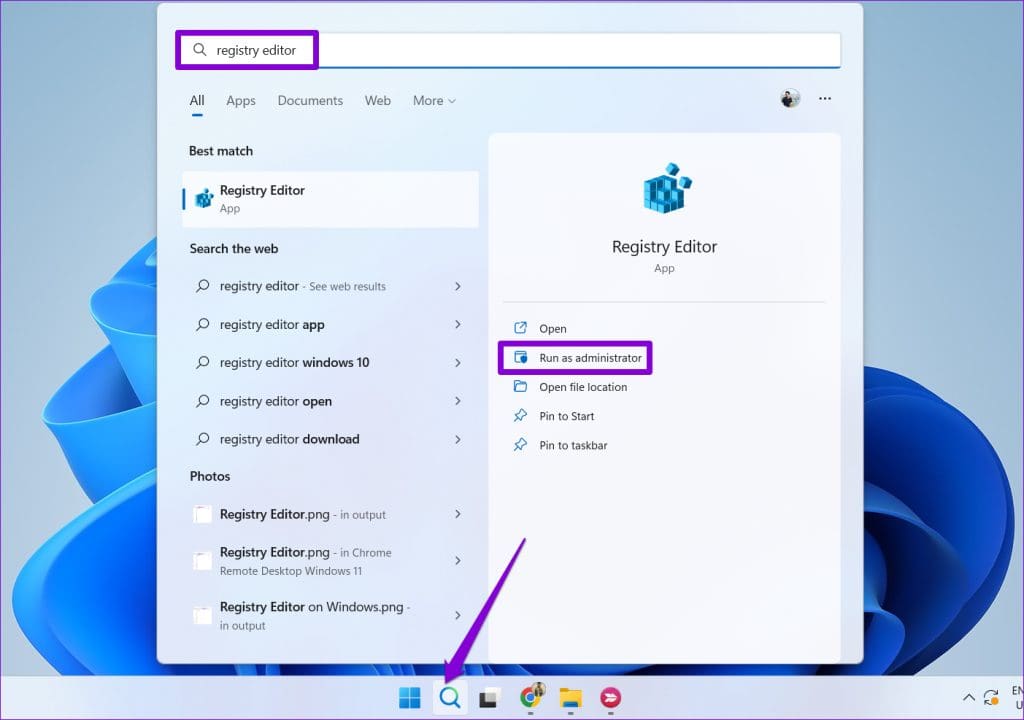
Langkah 2: Pilih Ya ketika perintah User Account Control (UAC) muncul.
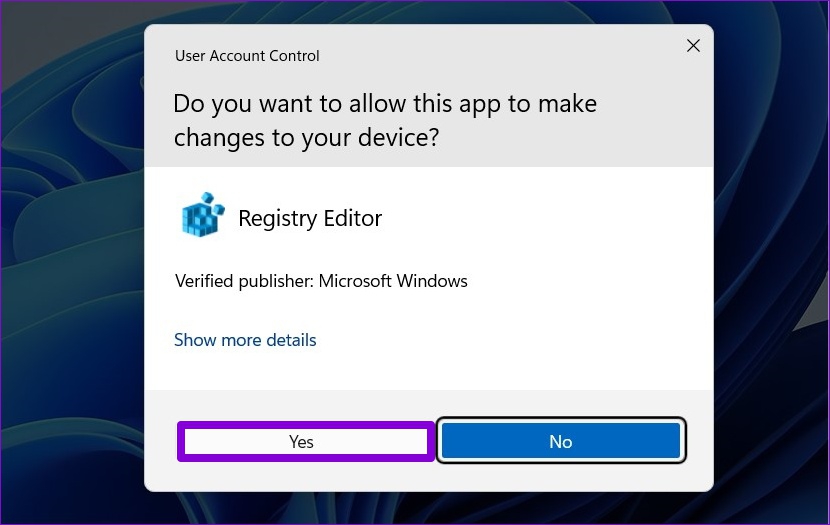
Langkah 3: Tempel jalur berikut di address bar di bagian atas dan tekan Enter untuk menavigasi dengan cepat ke tombol Explorer.
HKEY_CURRENT_USER\SOFTWARE\Microsoft\Windows\CurrentVersion\Policies\Explorer
Langkah 4: Klik kanan pada tombol Explorer, buka Baru, dan pilih Nilai DWORD (32-bit) dari submenu. Beri nama DisallowRun.

Langkah 5: Klik dua kali DWORD yang baru dibuat, masukkan 1 di bidang Value data, dan klik OK.
Langkah 6: Klik kanan lagi tombol Explorer dan pilih New > Key. Beri nama kunci baru DisallowRun.
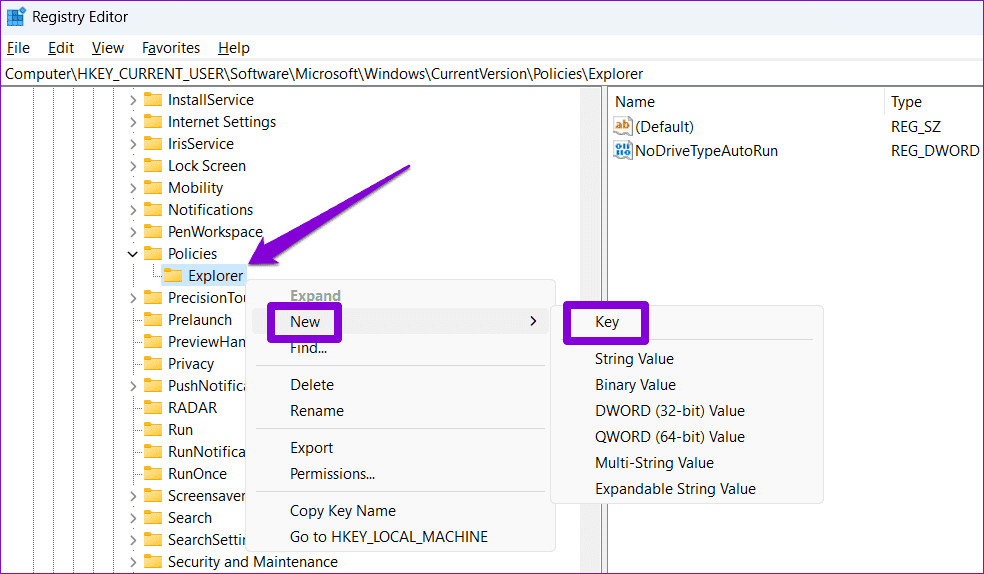
Langkah 7: Klik kanan tombol DisallowRun dan pilih New > String Value. Beri nama nilai 1.

Langkah 8: Klik dua kali nilai string yang baru ditambahkan bernama 1. Di kolom Value data, ketikkan nama program yang ingin kamu blokir dan klik OK. Misalnya, jika kamu ingin memblokir iTunes, masukkan itunes.exe di kolom teks.

Langkah 9: Ulangi langkah sebelumnya untuk menambahkan lebih banyak nilai string bernama 2, 3, 4, dst. Masukkan nama program yang bisa dieksekusi yang ingin kamu blokir di bidang data nilainya masing-masing.

Menyalakan kembali PC kamu setelah ini, dan aplikasi serta program tertentu akan diblokir untuk akun pengguna. Untuk membuka blokir aplikasi nanti, buka kunci DisallowRun di Registry Editor dan hapus nilai string yang terkait dengan program tersebut.
Tetap Berusaha Menghadapi
Mencegah akses ke program tertentu bisa berguna saat menyiapkan PC Windows 11 untuk orang lain atau membagikannya dengan orang lain. Selain itu, kamu juga bisa mempertimbangkan untuk membatasi pengguna menginstal aplikasi atau software apa pun di Windows untuk melindungi sistem dari malware dan virus.
Pertanyaan Yang Sering Diajukan Tentang Mencegah Pengguna Menjalankan Program di Windows 11
Mengapa saya perlu mencegah pengguna menjalankan program tertentu di Windows 11?
- Mencegah pengguna menjalankan program tertentu bisa membantu menjaga keamanan lingkungan kerja, memantau akses aplikasi anak-anak, dan melindungi sistem dari potensi ancaman.
Bagaimana cara mencegah pengguna menjalankan program melalui Local Group Policy Editor?
- kamu bisa menggunakan Local Group Policy Editor dengan mengikuti langkah-langkah berikut:
- Tekan Windows + R, ketik gpedit.msc, dan tekan OK.
- Navigasi ke User Configuration\Administrative Templates\System\.
- Buka kebijakan ‘Jangan jalankan aplikasi Windows yang ditentukan’.
- Aktifkan kebijakan, tambahkan program yang ingin diblokir, dan simpan perubahan.
Apakah metode ini berlaku untuk semua edisi Windows 11?
- Local Group Policy Editor hanya tersedia pada edisi Windows 11 Professional, Enterprise, dan Education. Untuk edisi Home, kamu bisa menggunakan metode Registry Editor.
Bagaimana cara mencegah pengguna menjalankan program melalui Registry Editor?
- Jika kamu tidak bisa mengakses Local Group Policy Editor, kamu bisa menggunakan Registry Editor:
- Buka Registry Editor sebagai administrator.
- Navigasi ke HKEY_CURRENT_USER\SOFTWARE\Microsoft\Windows\CurrentVersion\Policies\Explorer.
- Buat DWORD baru, beri nama DisallowRun, dan atur nilainya menjadi 1.
- Tambahkan kunci baru DisallowRun dan string nilai untuk setiap program yang ingin diblokir.
Apakah perubahan ini bisa diubah atau dibatalkan?
- Ya, kamu bisa membuka blokir program dengan mengatur kembali kebijakan di Local Group Policy Editor atau menghapus nilai yang sesuai di Registry Editor.
Apakah ada risiko melakukan perubahan pada Registry Editor?
- Ya, melakukan perubahan pada Registry Editor mempunyai risiko. Pastikan untuk membuat backup atau restore point sebelumnya untuk menghindari masalah yang mungkin timbul.
Kesimpulan
Mencegah pengguna menjalankan program tertentu di Windows 11 bisa membantu menciptakan lingkungan yang lebih aman dan memudahkan pemantauan akses aplikasi. Dengan menggunakan alat seperti Local Group Policy Editor atau Registry Editor, kamu bisa dengan mudah mengimplementasikan pembatasan ini. Penting untuk diingat bahwa perubahan bisa diubah, dan langkah-langkah pencegahan bisa dihilangkan jika diperlukan. Selalu berhati-hati ketika melakukan perubahan pada Registry Editor untuk menghindari masalah pada sistem operasi kamu.